
İçindekiler:
- Yazar John Day [email protected].
- Public 2024-01-30 13:19.
- Son düzenleme 2025-01-23 15:13.
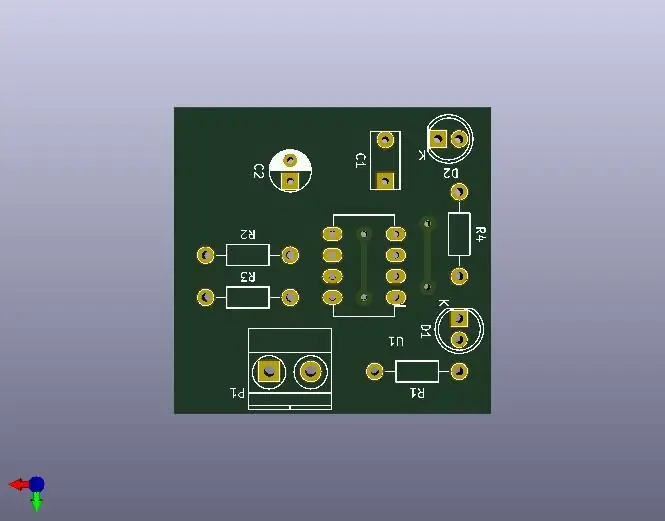
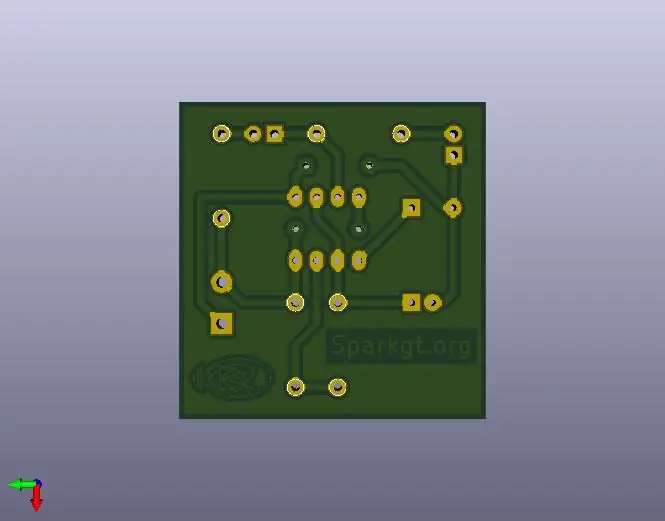
Kicad, ticari PCB'ler için CAD sistemlerine ücretsiz ve açık kaynaklı bir alternatiftir, yanlış anlamayın EAGLE ve benzerleri çok iyi ama EAGLE'ın ücretsiz sürümü bazen yetersiz kalıyor ve öğrenci sürümü sadece 3 yıl sürüyor, bu yüzden Kicad bir bu durumlar için mükemmel bir seçim.
Kicad hakkında biraz tarih
"KiCad, Elektronik Tasarım Otomasyonu (EDA) için açık kaynaklı bir yazılım paketidir. Programlar, Şematik Yakalama ve Gerber çıktılı PCB Düzeni'ni yönetir. Paket, Windows, Linux ve macOS üzerinde çalışır ve GNU GPL v3 altında lisanslanmıştır"
Kicad'ın gelişimini destekleyen kurumlardan bazıları şunlardır:
- Grenoble Üniversitesi ve GIPSA-lab
- SoftPLC
- CERN
- Ahududu Pi Vakfı
- Arduino LLC
- GleSYS
- Digi-Key Elektronik
- AISLER
---
CAD'den bağımsız olarak değiştirilebilen ve değiştirilebilen kartlar, CAD'den bağımsız olarak, PCB ticari, yanlış yorumlanamaz EAGLE y benzerleri oğul muy buenos pero la versión ücretsiz eAGLE'ın her versiyonu, tek başına, tek başına 3 Kicad es una excelente opción para esto casos.
Algunas de las instituciones que apoyan el desarollo de Kicad oğlu:
- Grenoble Üniversitesi ve GIPSA-lab
- SoftPLC
- CERN
- Ahududu Pi Vakfı
- Arduino LLC
- GleSYS
- Digi-Key Elektronik
- AISLER
1. Adım: Kicad'ı edinin
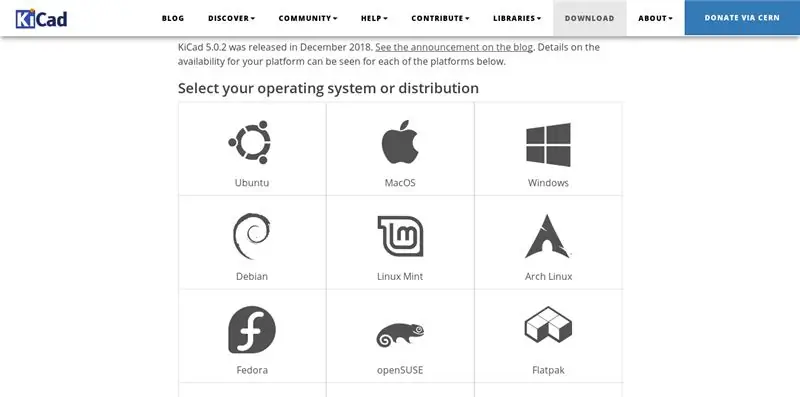
Umarım bu, şematik diyagramın tasarımından PCB tasarımının gerçekleştirilmesine kadar gösterileceği bir dizi 3 talimat olacaktır.
İlk önce resmi web sitesinden indirmelisinizhttps://kicad-pcb.org/download/
Bu öğretici için kullanılan sürüm 5.0.2'dir, bu nedenle bir süre sonra belirli öğelerin konumu değişebilir.
---
Espero este sea una serie de 3 instructables en donde se muestre desde el diseño del diagrama esquemático hasta la realización del diseño de PCB
Primero hay que descargarlo desde su página oficial
kicad-pcb.org/download/
En iyi sürüm 5.0.2, temel eğitimin en temel sürümüdür.
2. Adım: Yeni Proje
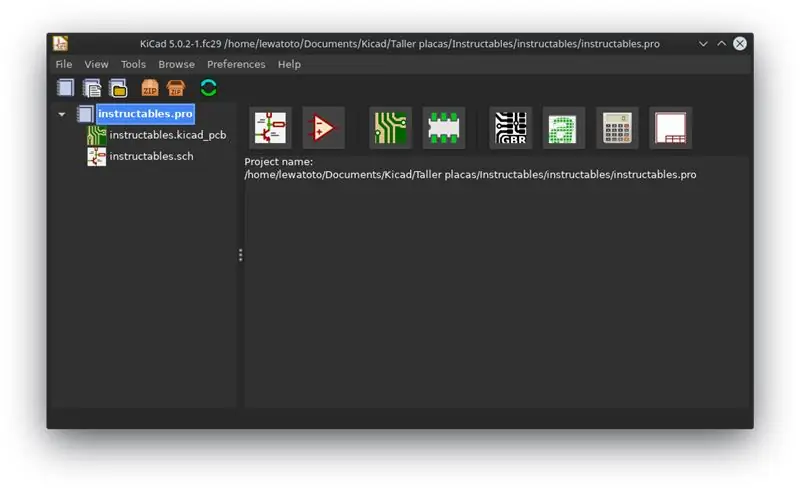
Kicad'ı başlattığınızda göreceğiniz pencere bu, benim durumumda bu görünüme sahip çünkü Fedora 29'un KDE Plasma Spin'ini kullanıyorum ve farklı bir tema yükledim.
Yeni bir projeye başlamak için Dosya>Yeni>Proje veya Ctrl+N'ye gidin, projeyi kaydetmek için bir ad ve konum soracaktır, bittiğinde bu, görüntüye benzer bir görüntüye sahip olacaktır.
Dosyalar şu şekilde sınıflandırılır:
- .kicad_pcb uzantılı olanlar PCB kart tasarımlarıdır.
- .sch uzantılı olanlar şematik diyagramların dosyalarıdır.
---
Esta es la ventana con laque se encontrarán al iniciar Kicad, en büyük apariencia por que estoy usando la Spin KDE Plasma de Fedora 29 y tengo kurulum ve tema distinto.
Archivo>Nuevo>Proyecto o en su defecto Ctrl+N, con lo cual nos pedirá un nombre y un ubicación para guardar el proyecto, una vez terminado esto eğilimler bir una imagen parecida a la imagen.
Los Archivos se clasifican de la siguiente forma:
- Los que tienen uzantısı.kicad_pcb son los diseños de la placa PCB
- Los que tienen extensión.sch son los arşivler de los diagramas esquemáticos.
Adım 3: Şematik Diyagram Oluşturun
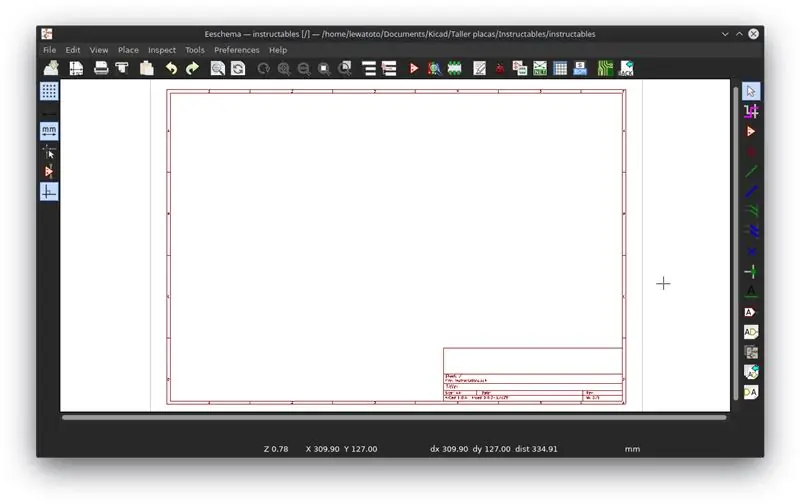
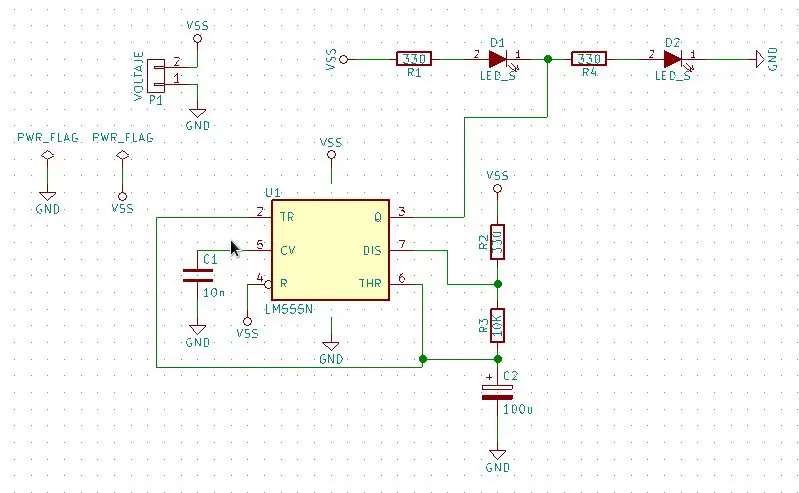
Düzenlemek için eschema açacak olan.sch dosyasına çift tıklayarak başlıyoruz.
Bazı önemli şeyler, ekranın sol tarafında, biri inç olarak çalışmak için "in" ve milimetre olarak çalışmak için bir başka "mm" olan iki düğme vardır, çünkü şematik diyagram bu kadar önemli değil, ancak içine almaktır. pcb tasarımı çalışırken hesap.
Çalışılacak devre bir 555 kararsız.
---
Empezamos haciendo doble clic en el arşivi.sch, yerel nos abrirá eeschema para editarlo.
Algunas cosas önemlies, en la parte izquierda de la pantalla var olan dos botones uno con "in" para trabajar en pulgadas y otro "mm" para trabajar en milimetreler, para el diagrama eski, en önemli, en para que lomen cuenta al trabajar el diseño del pcb.
El Circuito que se trabajará es un 555 kararsız.
4. Adım: Kicad Kısayolları
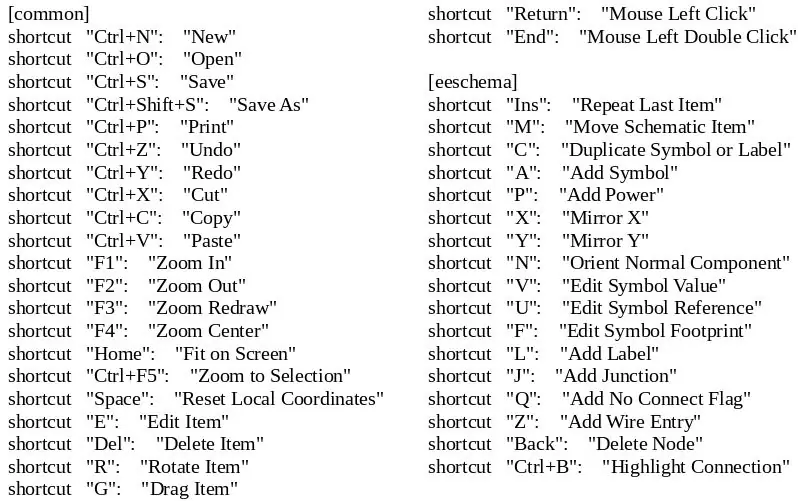
Kicad'da çalışmak için klavye kısayollarını kullanabilirsiniz, şiddetle tavsiye ederim, kullanacağımızlardan bazıları resimde gösterilenlerdir.
---
Para trabajar en Kicad se pueden utilizar atajos de teclado, los cuales recomiendo encarecidamente, algunos de los que usaremos son los que se muestran en la imagen.
Adım 5: Bileşenler Ekleyin
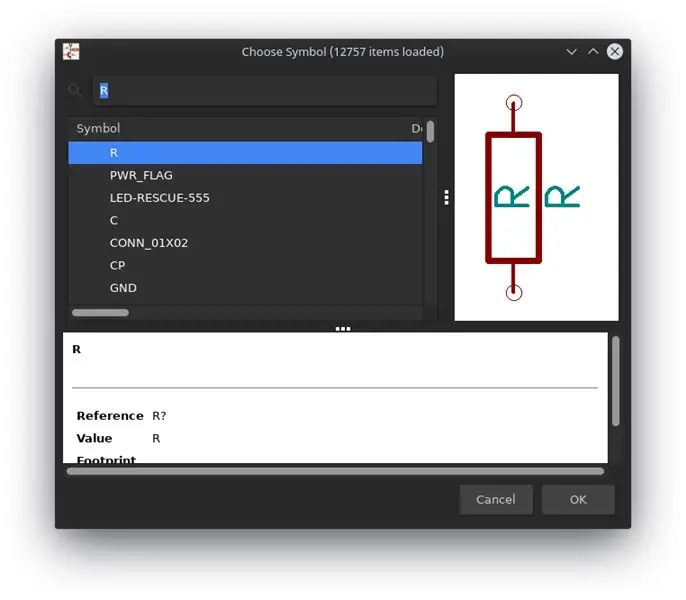
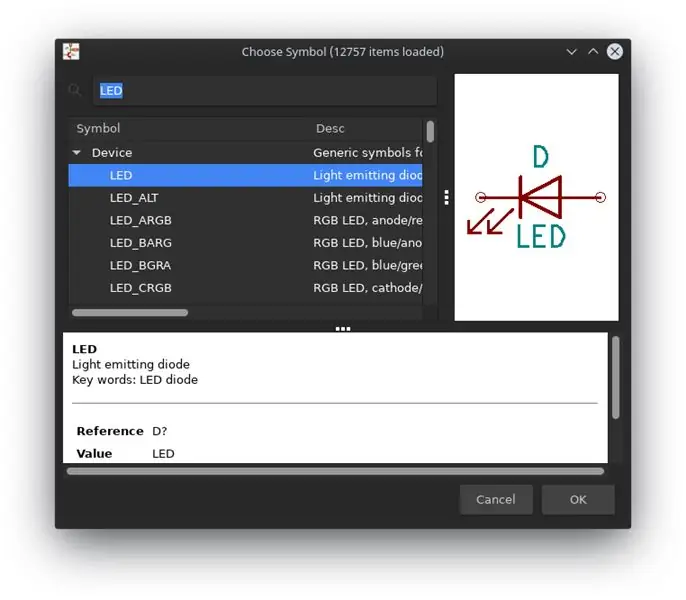
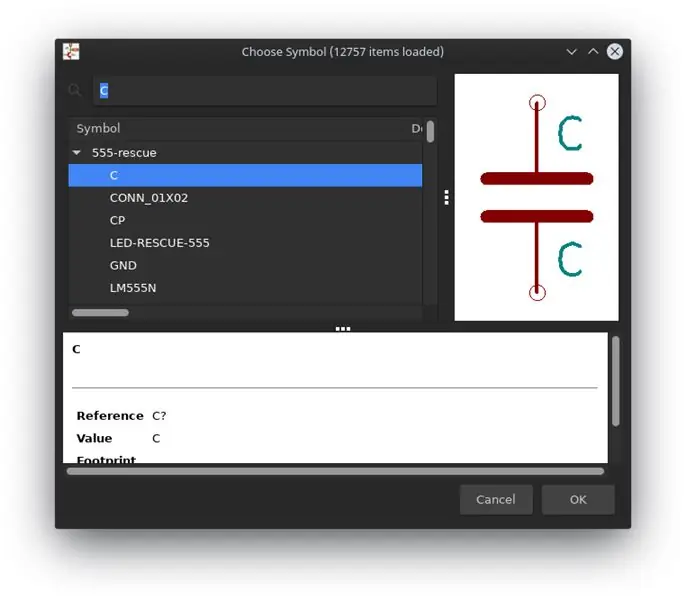
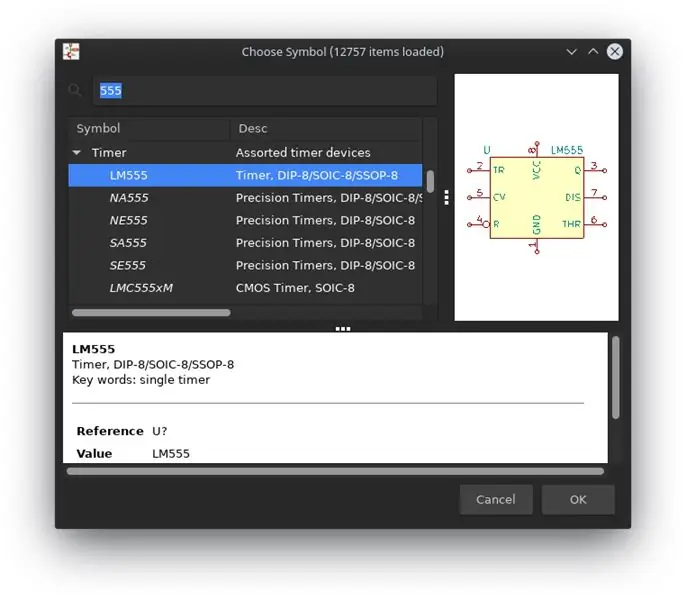
Bileşen eklemek için "A" kısayolunu kullanın, bu pencere arama kutusuna kullanmak istediğiniz bileşenin adını yazmanız gereken aşağıdaki pencereyi gösterecek, diyotlar, dirençler, kapasitörler ve indüktörler durumunda sadece D harflerini yerleştirin., R, C ve L ve istediğiniz değeri atayabileceğiniz genel bileşen görünecektir.
Bu devreyi yapmak için ihtiyacımız olacak:
- 3R 330
- 1R 10K
- 2 LED
- 1 C 10n
- 1 C 100u
- 1 IC 555
- 1 Soket 8 pim
- 1 Terminal bloğu 2 pim
Görüntüler, bileşenlerin eklenmesi için nasıl arandığını gösterecektir. VCC ve GND terminalleri durumunda, ihtiyacımız olduğu kadarını ekleyeceğiz.
---
Para agregar bileşenleri, basit bir şekilde kullanımı el atajo "A" el cual en çok aranan koşullara tabidir ve bu durumların en iyi şekilde değerlendirilmesi için tasarlanmıştır. colocar las letras D, R, C e L y aparecerá el bileenleri genel olarak al cual se le puede asignar cualquier valor que queramos.
Para realizar este Circuito gereklilikler:
- 3R 330
- 1R 10K
- 2 LED
- 1 C 10n
- 1 C 100u
- 1 IC 555
- 1 Soket 8 çam
- 1 Terminal bloğu 2 çam
En las görseller, en çok arananlar arasında yer alıyor. En el caso de los teminales VCC ve GND agregaremos tantos como necesitemos.
Adım 6: Bileşenleri Yeniden Düzenleyin ve Bağlamaya Başlayın
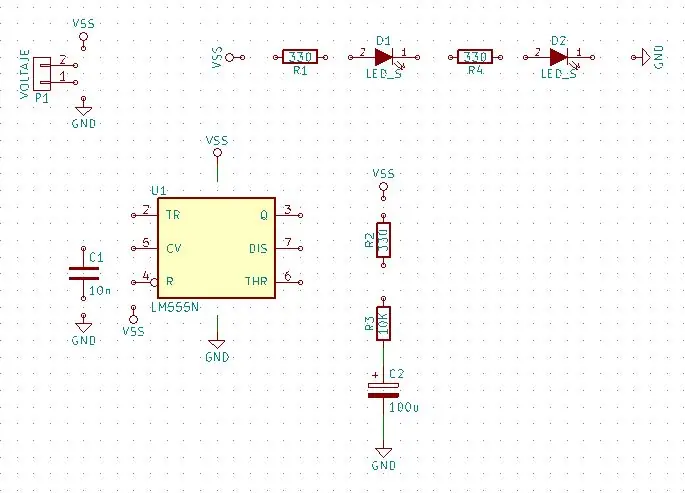
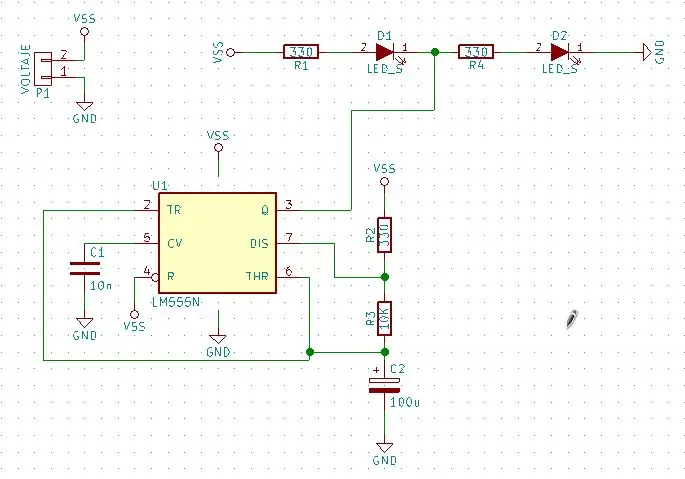
Daha sonra "M" ile parçaları görüntüye benzer bir şekilde yerleştirmek için hareket ettireceğiz, gerekirse elementi hareket ettirirken "R" ile döndürebiliriz.
Bileşen etiketinin değerini değiştirmek için işaretçiyi bileşenin üzerine getirin ve bileşen etiketinin değerini değiştirebileceğimiz bir pencere açacak olan "L" ye basın.
Bileşenleri bağlamaya başlamak için "W" kısayolunu kullanın, herhangi bir nedenle kabloyu bir kerede başlatırsanız ESC'ye basarak iptal edilebilirsiniz, bu yukarıda gösterilen diyagramı kopyalamaya devam eder.
---
Luego moveremos las piezas con “M” para colocarlas de forma benzer bir görüntü, en caso de gerekli podemos rotar ve elemento con “R” mientras lo estamos moviendo.
Tüm görgü kurallarının değerlendirilmesi, temel değerlerin değerlendirilmesi ile ilgili olarak, "L" ve "L" ile ilgili her şeyi içerir.
Para empezar bir conectar los comectar los componentes se utiliza elatajo "W", si por alguna razon inicia el kablo de una vez se puede iptal presionand ESC, con esto se procede bir kopyalayıcı diyagrama çoğurado anteriormente.
7. Adım: Bağlantı Hataları
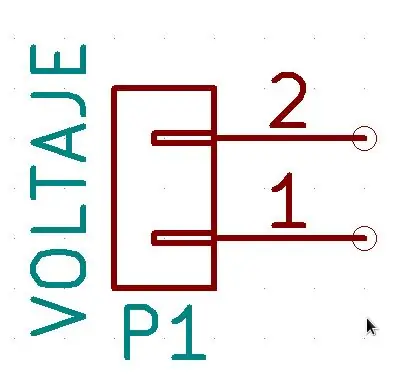
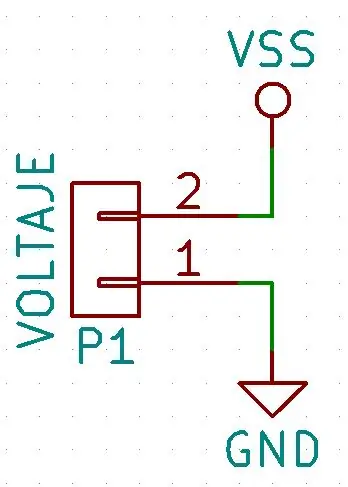
Yaygın bir hata, bileşenlerin kötü bağlanmasıdır, herhangi bir bağlantı olabilecek cihazların pinlerinde görebileceğiniz gibi küçük bir daire ile işaretlenir, bağlantı doğru yapıldığında bu ortadan kalkar.
---
Un error común es la mala coni los komponentes, como pueden gözlemci en los pines de los dispositivos en los que pueden mevcut conéxión alguna están marcados con un pequeño círculo, cuando la conexione este desapar.
8. Adım: Gizli Pinler
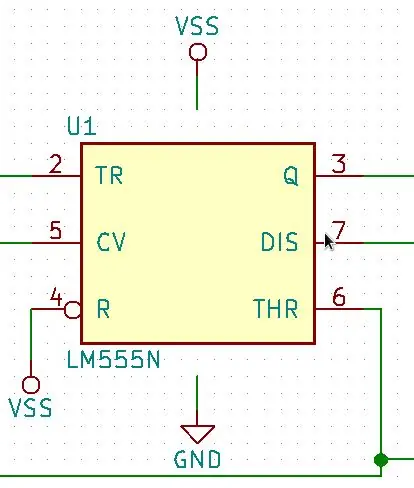

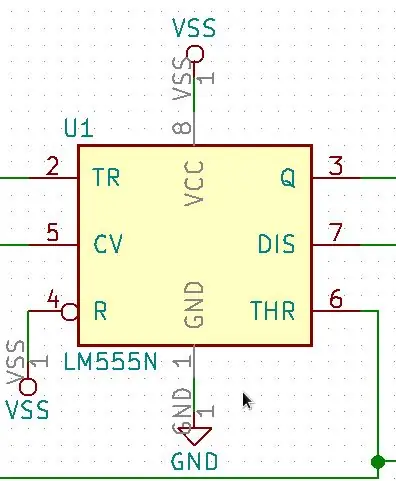
Gördüğünüz gibi, entegre 555'in VCC ve GND'yi bağlamak için terminalleri yoktur, bunun nedeni bu terminallerin gizli olmasıdır, onları göstermek için sol kenar çubuğunda kırmızı kenarlıklı ve iki beyaz çizgili bir bileşen gösteren veya Görünüm>Gizli pinleri göster.
---
Como se puede gözlemci el integrado 555 no poze terminaller para conectar VCC y GND esto es porque dichas terminaller estan ocultas, para çoğurarlas basta con hacer clic en el botón situado en la barra yanal izquierda que muestra un componente con borde line rojo blance o en Ver>Mostrar pines ocultos.
9. Adım: Kontrol Edin Tamam mı?
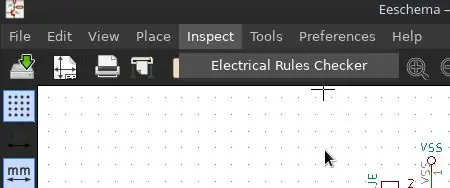
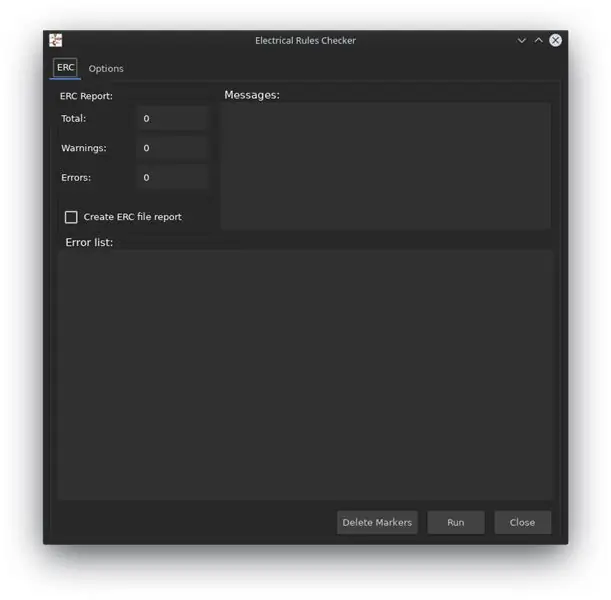
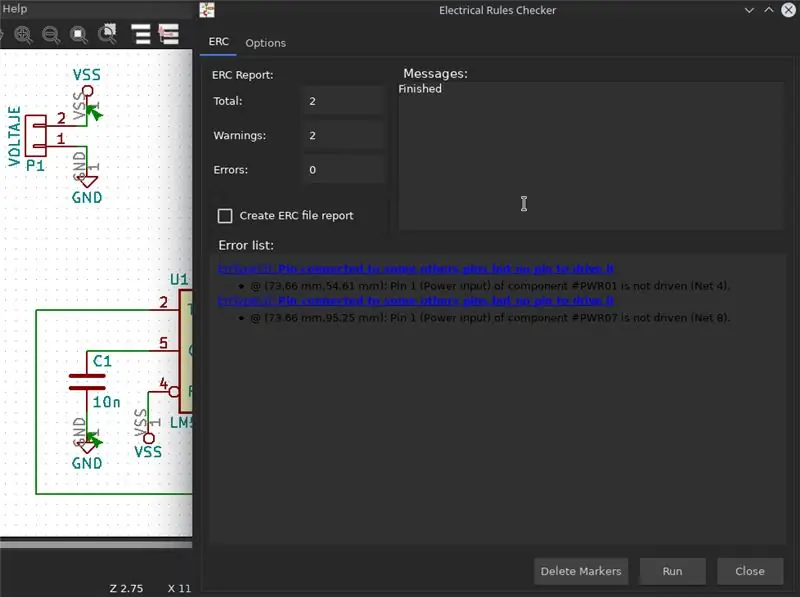
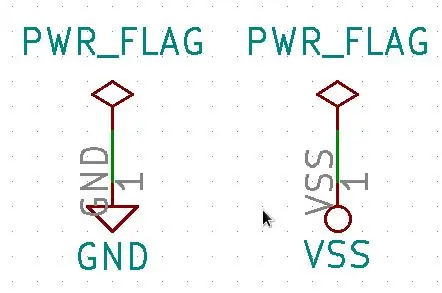
Bağlantıların tatmin edici bir şekilde yapıldığını kontrol etmek için, programın üst çubuğundaki kırmızı böcek düğmesine basarak veya Kontrol>Elektrik Kuralları Denetleyicisi'nde (ERC) yapılan şemadaki elektrik kurallarını kontrol etmeye devam edin. ilk resimdeki pencere Çalıştırmak için "çalıştır"a tıklamanız yeterlidir ve hataların bulunması durumunda bunları bir okla (benim durumumda yeşil) gösterecek ve bu pencerede listelenmiş olarak görünecektir.
Görünen en yaygın hata şudur:
-
ErrType(3): Pin diğer pinlere bağlı ama onu sürmek için pin yok
@ (73,66 mm, 54,61 mm): #PWR01 bileşeninin Pin 1 (Güç girişi) çalıştırılmıyor (Net 4)
-
ErrType(3): Pin diğer pinlere bağlı ama onu sürmek için pin yok
@ (73,66 mm, 95,25 mm): #PWR07 bileşeninin Pin 1 (Güç girişi) çalıştırılmıyor (Net 8)
Bu, programın bu haliyle devrenin güç kaynağının hangisi olduğunu bilmediği ve VCC ve GND bayraklarının tek bir ağ olarak bağlı noktaları birleştirmek, düzeltmek ve anlatmak için başka bir bilgi sağlamadığı anlamına gelir. programa eklememiz gereken iki adet PWR_Flag eklenip VCC'ye bağlanılır ve ERC'de tekrar "run" tuşuna basılır ve bu uyarılar kaybolmuş olmalıdır.
Ve bununla zaten şematik diyagramımızı kaydedebiliriz, bunun tasarımına başlamak için sadece diyagramdaki bileşenleri PCB'de kullanılacak fiziksel bileşenlerle ilişkilendirmemiz gerekir.
---
Para. ERC), el cual nos muestra la siguiente ventana.
Para ejecutarlo basta con hacer clic tr “çalıştır” ve encontrar hatalarını los señalará con una flecha (verde en mi caso) ve aparecerán listados en esa ventana.
Ortaya çıkan hata şudur:
-
ErrType(3): Pin diğer pinlere bağlı ama onu sürmek için pin yok
@ (73,66 mm, 54,61 mm): #PWR01 bileşeninin Pin 1 (Güç girişi) sürülmez (Net 4)
-
ErrType(3): Pin diğer pinlere bağlı ama onu sürmek için pin yok
@ (73,66 mm, 95,25 mm): #PWR07 bileşeninin Pin 1 (Güç girişi) sürülmez (Net 8)
Hiçbir aportan bilgi alguna mas que unir los puntos a los que son conectados como una di e e las banderas VCC y GND hiçbir aportan bilgi alguna bir los que son conectados como u u u u d u u n u n u n u n u n d u n u n u n u n d u n d u n u varsa o ne k u l u u n u n u n u n u n u n u n u n d u d u n d u n varsa o sa o l u n d u n u n u n u n u n d u n d u n d u lu bir enerjinin bulunmadığı bir programa k o k o k u k o k o k o k u k u k u k e l m e l k k Programa özel gereksinimler, gereklilikler toplanıyor PWR_Flag estamos se agregan como cualquier otro bileşenleri ve conectarlas ve VCC, luego de esto se vuelve bir presionar "run" ve en el ERC ve basın reklamları.
En yeni ve en önemli güvenlik önlemleri, en yeni ve en basit, en basit ve en iyi bileşenlerden biri.
Önerilen:
Arduino Nano ile Başlayın: 5 Adım

Arduino Nano ile Başlayın: Arduino Nano, mevcut Arduino kart modellerinden biridir. Küçük boyutu, eksiksiz özelliği ve kullanımı kolaydır. 1.70 İnç x 0.7 İnç boyutunda olan Arduino nano, Atmel ATmega 328 IC, Restar düğmesi, 4 indikatör LED, 3V3 Re gibi eksiksiz bir özelliğe sahiptir
NFC El İmplantı ile Motosiklete Başlayın: 3 Adım

NFC El İmplantı ile Motosiklete Başlayın: Neden elimde bir NFC çip implantı var? Lüks bir otelde BT desteği olarak çalışıyorum, bu yüzden her gün bir kartla açmam gereken birçok kapı var. Bu yüzden elime 125khz'lik bir RFID çipi koymaya karar verdim. Ne yazık ki, benim seçimim
Raspberry Pi GUI ile Başlayın: 8 Adım

Raspberry Pi GUI'ye Başlayın: Yani bir Raspberry Pi ve harika bir fikriniz var, ancak kullanıcınızın etkileşim kurmasını bir akıllı telefon kadar kolay hale nasıl getirirsiniz? Bir Grafik Kullanıcı Arayüzü (GUI) oluşturmak aslında oldukça kolaydır ve biraz sabırla harika projeler üretebilirsin
Raspberry ile İlk Projenize Başlayın: Yanıp Sönen LED: 4 Adım

Raspberry ile İlk Projenize Başlayın: Yanıp Sönen LED: Bu projede size Raspberry Pi'yi LED yanıp sönecek şekilde nasıl programlayacağınızı göstereceğim, Neredeyse bir Raspberry pi satın aldıysanız ve nereden başlayacağınızı bilmiyorsanız, bu uygun öğretici. Raspbian çalıştıran Raspberry Pi'nize ek olarak, y
Kindle Fire ile Başlayın: 6 Adım

Kindle Fire ile Başlayın: Kindle Fire, özellikle sadece 200 $ için oldukça havalı bir cihazdır. Hayır, bu bir iPad değil, ancak kendi başına ayakta durabilecek kadar geliyor. Bununla birlikte, gelmediği şey, temiz bir talimat dizisidir. Temel olarak, içinde sadece bir kart var
